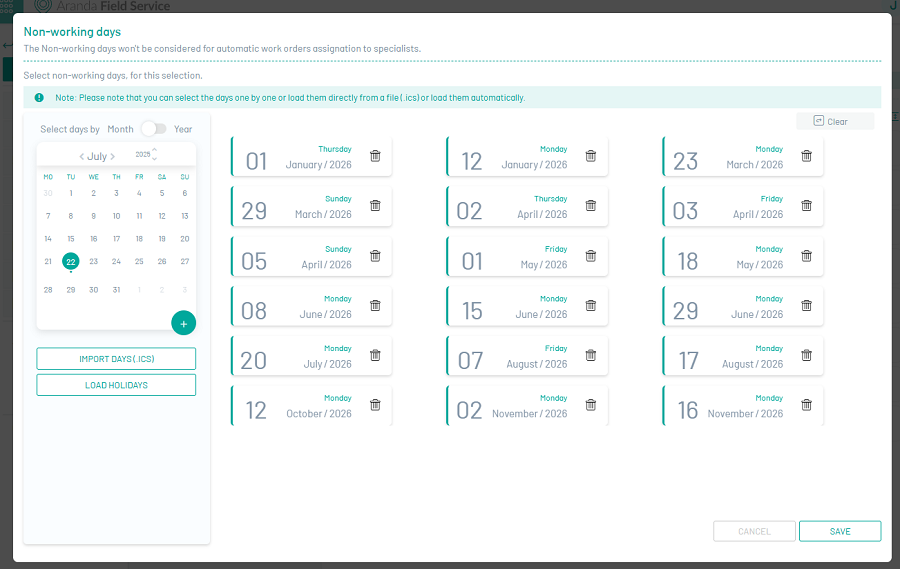Neste módulo, você pode fazer modificações comerciais fundamentais, como alterar o provedor de mapas, importar dados GeoJSON ou habilitar ou desabilitar recursos para especialistas de campo.
1. No console web do Aranda FIELD SERVICE, no Configuração no menu principal, selecione a opção “Configurações globais”. Na Exibição, ative a opção Ativar edição e na visualização de detalhes preencha as informações de Configurações globais.
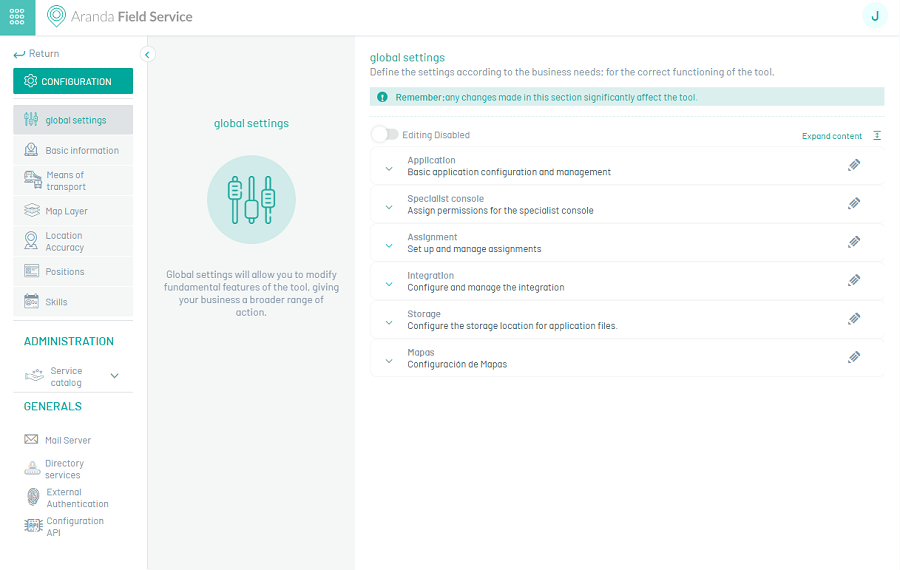
2. Quando você ativa a edição dos campos Configurações globais, uma mensagem de confirmação é exibida para avisar sobre as alterações a serem feitas na ferramenta.
3. Na visualização Configurações globais no console da Web do AFLS, você pode personalizar seis parâmetros operacionais; A configuração desses parâmetros afeta diretamente a operação e o desempenho da ferramenta.
Aplicação
Nesta opção, você pode definir os parâmetros de configuração para o sistema em geral:
| Campos | Descrição |
|---|---|
| Caminho base do AFLS: | Insira o URL público da instância do AFLS aqui. |
| Configuração de cultura: | Selecione o idioma a ser usado ao enviar modelos de e-mail. |
| Tempo de expiração do token no AssistMe | Ele permite que você configure o tempo máximo para a expiração do token do cliente quando você faz login no aplicativo AssistMe, ele deve ser configurado em dias. |
| Tempo de expiração do token no aplicativo móvel | Ele permite que você configure o tempo máximo para a expiração do token do cliente quando você faz login no aplicativo móvel, ele deve ser configurado em minutos. |
| Ativar o consumo do mapa de log: | Habilite ou desabilite o log de consumo de mapa para seu aplicativo. |
| Ativar/desativar o botão de pânico: | Ative ou desative a configuração para exibir o botão de pânico no aplicativo móvel. Quando ativado, os seguintes campos são exibidos: Token de acesso permanente, ID da conta do WhatsApp Business, Selecione o modelo de alerta, ID do número de telefone e a opção de inserir os números de telefone que receberão a mensagem |
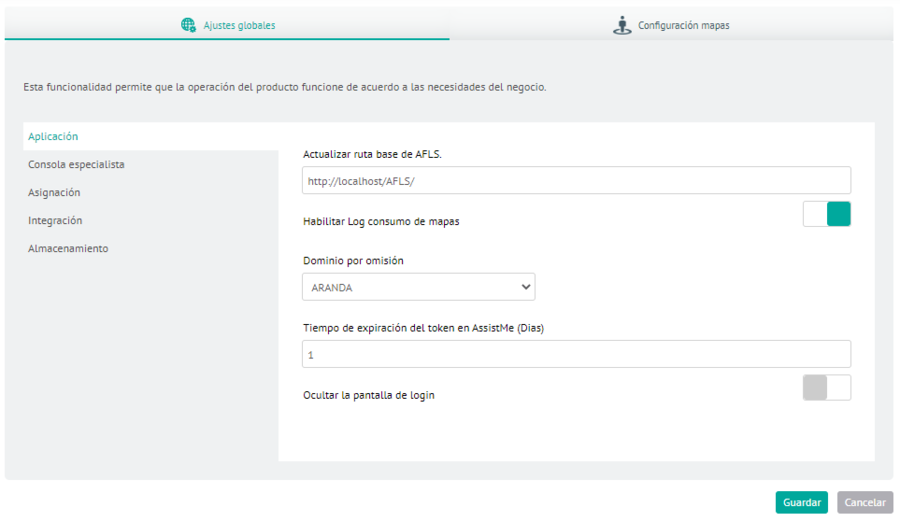
Quando terminar de configurar as opções do aplicativo, clique em Salvar  para confirmar as alterações feitas.
para confirmar as alterações feitas.
⚐ Nota: Depois de ativar ou desativar o registro de consumo de mapas do aplicativo, você precisa sair e fazer login novamente para visualizar a alteração.
Console especializado
Nesta opção, você pode definir os parâmetros de configuração para ativar ou desativar recursos funcionais para especialistas de campo.
| Campos | Descrição |
|---|---|
| Editar ou criar clientes e criar pedidos: | Habilite ou desabilite os recursos funcionais de criação, edição de clientes ou criação de ordens de serviço para todos os especialistas de campo. |
| URLs de notícias: | Insira o URL de notícias públicas aqui para que os especialistas de campo possam visualizar o conteúdo no aplicativo móvel. |
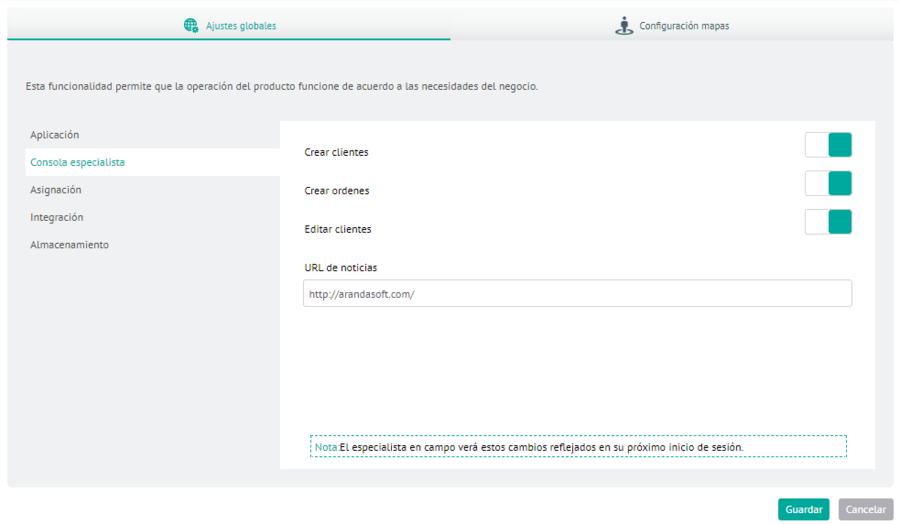
Quando terminar de configurar as opções do console Specialist, clique em Salvar  para confirmar as alterações feitas.
para confirmar as alterações feitas.
⚐ Nota: Depois de ativar ou desativar qualquer uma das opções no Console do Especialista, os especialistas precisam fazer logout e login novamente antes de poderem visualizar as alterações.
Atribuição
Dependendo do tipo de negócio, é possível decidir em que circunstâncias as ordens de serviço são reatribuídas no sistema. Você pode ativar ou desativar as seguintes opções:
- Reatribuir pedidos devido a alteração de disponibilidade, inatividade ou revogação de licença.
- Manter a atribuição de ordens manuais, mesmo que tenham expirado (caso contrário, tornam-se automáticas)
- Pegue o último local relatado para atribuição de ordem de serviço (caso contrário, o local associado ao perfil do especialista ou local da instalação será usado).
- Atribua tarefas automaticamente ao especialista em ordens de serviço. (Quando ativada, a opção permite atribuir automaticamente ao especialista, a data e hora das tarefas associadas à ordem de trabalho.)
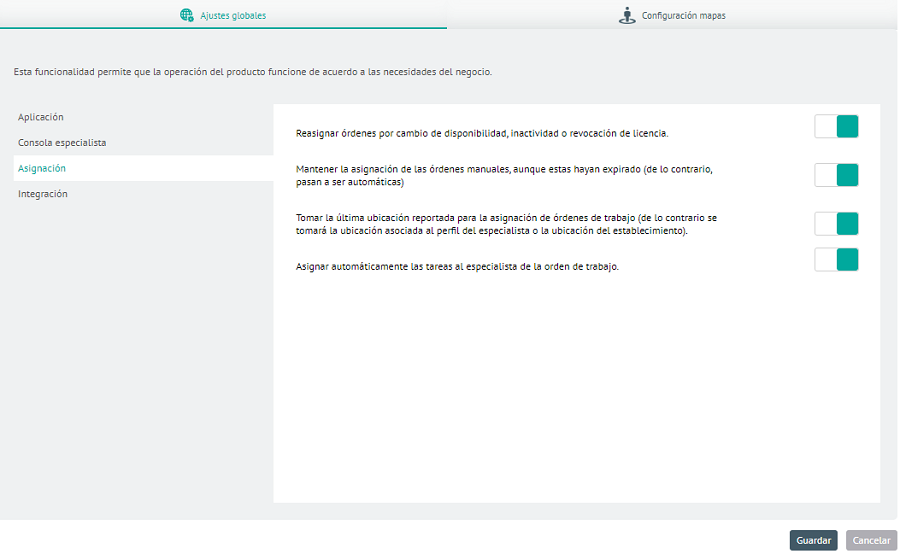
Quando terminar de configurar as opções de atribuição, clique em Salvar  para confirmar as alterações feitas.
para confirmar as alterações feitas.
Integração
Esse parâmetro complementa a integração com a ferramenta ASDK configurando a notificação de execução da ordem de serviço AFLS para tarefas de campo do ASDK. Para versões mais recentes do AFLS e do ASDK, recomendamos selecionar o tipo de integração direta, que permite que o AFLS e o ASDK interajam diretamente. Para integrar por meio do barramento de integração WSO2, selecione a opção ESB. Se você escolheu a integração direta, precisará preencher os seguintes campos:
| Campos | Descrição |
|---|---|
| Nome de usuário | Usuário de integração |
| Senha do usuário | Senha do usuário de integração |
| Nome do campo adicional para solução para ASDK | Se você estiver tendo uma solução de regra de alimentação de campo de um caso no ASDK de uma ordem de serviço AFLS, insira o nome do sistema de um campo AFLS adicional. |
| Aprovação de status do ASDK | Essa opção permite que você crie pares de ID de estado do ASDK e do AFLS quando as alterações de estado devem ser relatadas do AFLS para o ASDK. |
| Homologação de estados AFLS do ASDK | Essa opção permite que você crie pares de ID de estado de AFLS e ASDKs quando as alterações de estado devem ser relatadas de ASDKs para AFLS. |
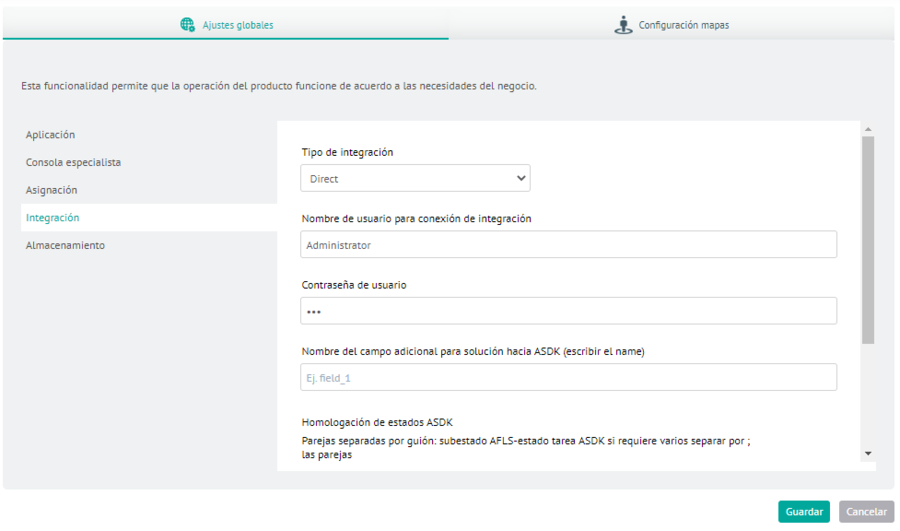
Quando terminar de configurar as opções de integração, clique em Salvar  para confirmar as alterações feitas.
para confirmar as alterações feitas.
Armazenamento
Nesta opção, você pode definir os parâmetros de configuração local, remoto ou externo para o armazenamento físico dos arquivos que são carregados no aplicativo:
Arquivo: Permite executar a configuração do sistema de arquivos local ou remoto. Quando você seleciona o sistema de arquivos local, os seguintes campos são ativados:
| Campos | Descrição |
|---|---|
| Caminho: | Ele permite que você registre o caminho físico onde os arquivos carregados no aplicativo são salvos. |
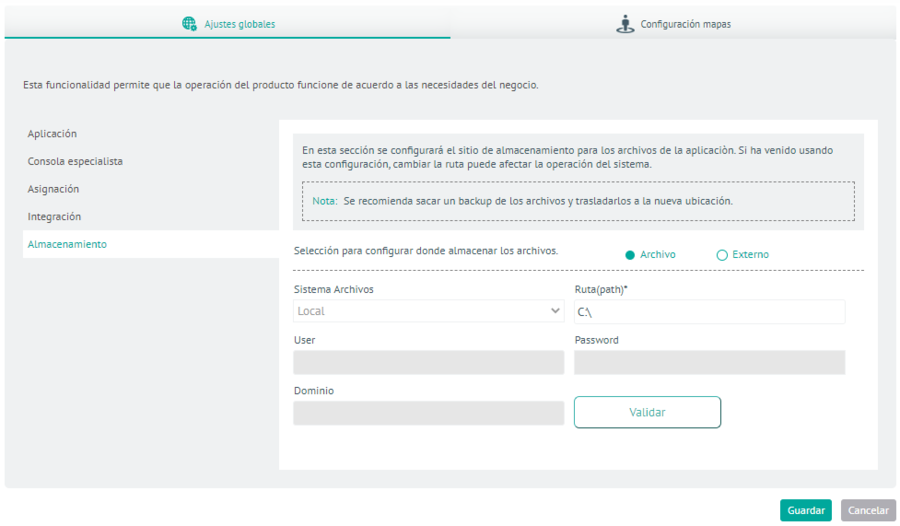
Quando você seleciona o sistema de arquivos remoto, os seguintes campos são ativados:
| Campos | Descrição |
|---|---|
| Caminho: | Ele permite que você registre o caminho físico onde os arquivos carregados no aplicativo são salvos. |
| Utilizador: | Ele permite que você configure o usuário com quem a conexão com a rota remota será feita. |
| Senha: | Ele permite que você configure a senha do usuário com o qual a conexão com a rota remota será feita. |
| Domínio | Ele permite que você registre o domínio do usuário que vai se conectar ao caminho remoto. |
Externo: Permite configurar o sistema de arquivos externo em uma conta de armazenamento (Azure). Quando você seleciona o sistema de arquivos externo, os seguintes campos são ativados:
| Campos | Descrição |
|---|---|
| Fornecedor: | Ele permite que você selecione o provedor externo onde os arquivos físicos carregados no aplicativo serão armazenados, no momento apenas a opção Azure é exibida. |
| Cadeia de conexão: | Permite configurar a cadeia de conexão da conta de armazenamento fornecida pelo provedor de terceiros para fazer a conexão. |
| Botão Validar | É exibido em ambas as opções (Arquivo ou Externo) e permite verificar se a configuração fornecida no módulo permite a conexão correta com qualquer uma das opções do sistema de arquivos |
| Botão Salvar | Permite salvar as configurações do sistema de arquivos. |
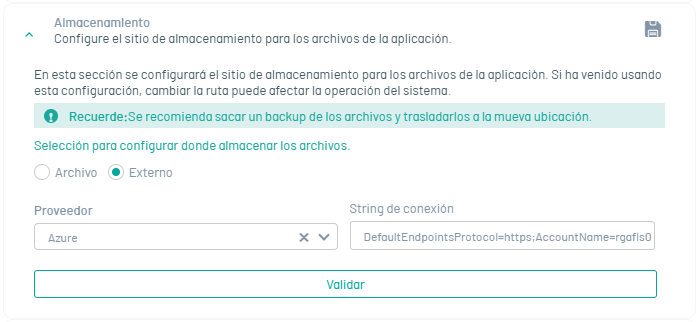
Quando terminar de configurar as opções de armazenamento, clique em Salvar  para confirmar as alterações feitas.
para confirmar as alterações feitas.
Política de Privacidade da Empresa
Nesta opção, você pode habilitar ou desabilitar e definir a política de privacidade da empresa.
⚐ Nota: O campo para definir a política de privacidade permite um máximo de 10.000 caracteres.
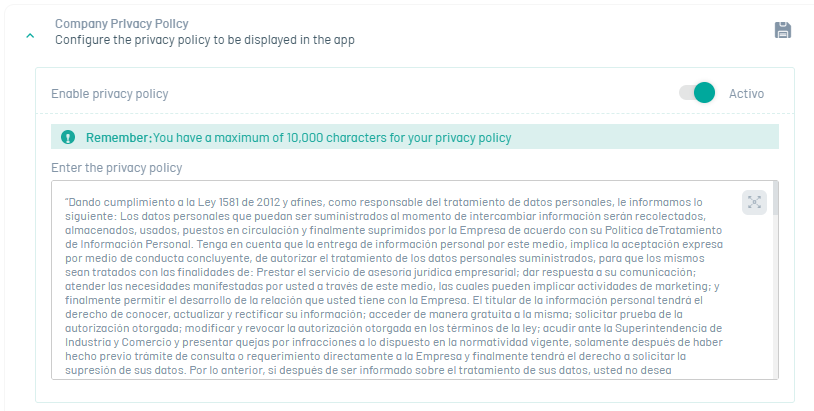
Mapas
Nesta opção, você pode definir os parâmetros de configuração para o provedor de mapas ou configurar dados para importação de arquivos GeoJSON.
| Pacote | Padrão na instalação | Cara | Custar | Considerações |
|---|---|---|---|---|
| OpenStreet Maps + Nominatim | Sim | Mapas de código aberto e geocodificação com código aberto | Nenhum | A geocodificação (serviço Nominatim) em comparação com os outros dois pacotes, tem menor eficácia nos resultados. |
| Mapas OpenStreet + ArcGIS | Não | Mapas de código aberto e geocodificação que consomem o serviço de nuvem ArcGIS | Consumo de serviços de geocodificação e geocodificação reversa. Cada solicitação gera custo. | Para registrar o serviço, vá até a página do Arcgis, registre um aplicativo e obtenha o ID do cliente e ID secreto - chave de API a ser registrado no AFLS. |
| Mapas do Google | Não | Mapas e geocodificação pelo Google Maps | Tanto a pintura de mapas quanto a geocodificação e a geocodificação reversa geram custo por solicitação | Para registrar o serviço, você deve acessar a página do Google Maps e obter o ID secreto - chave de API (para pacotes BASIC) e se o pacote for PREMIUM, também o ID C_lient._ |
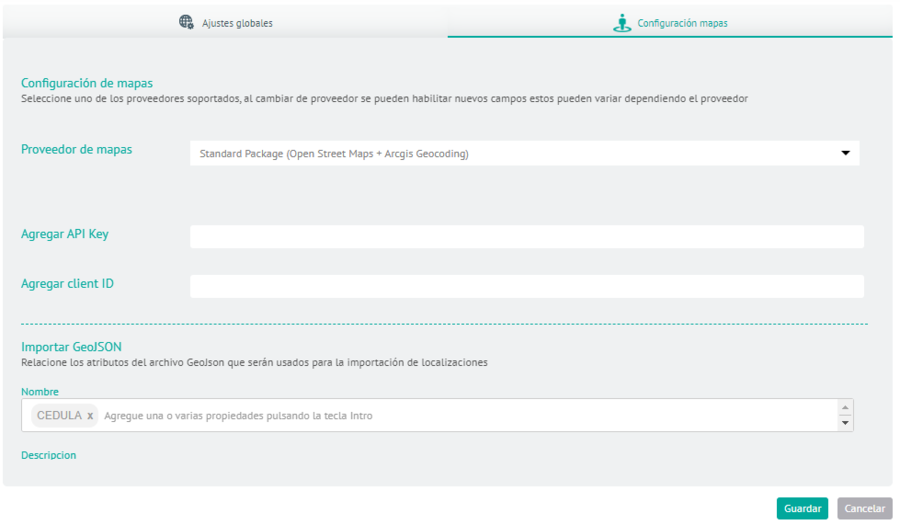
Quando terminar de configurar as opções de mapa, clique em Salvar  para confirmar as alterações feitas.
para confirmar as alterações feitas.
⚐ Nota: Ao fazer uma mudança de provedor, você poderá habilitar novos campos que variam de acordo com o provedor escolhido. Exemplo: o Google habilita Chave de API, ID do clientee Tipo de Plano.
⚐ Nota: Depois de trocar de provedor de mapa e salvar, os usuários precisam fazer login novamente para visualizar a alteração nos aplicativos web, móveis e AssistMe.
Para obter mais informações, visite o Comparação entre provedores de mapas
Dias não úteis
1. Dias não úteis são os dias atribuídos automaticamente aos especialistas que não têm disponibilidade para atender às ordens de serviço, para entrar na visualização e adicionar dias clique no botão Gerenciar datas.
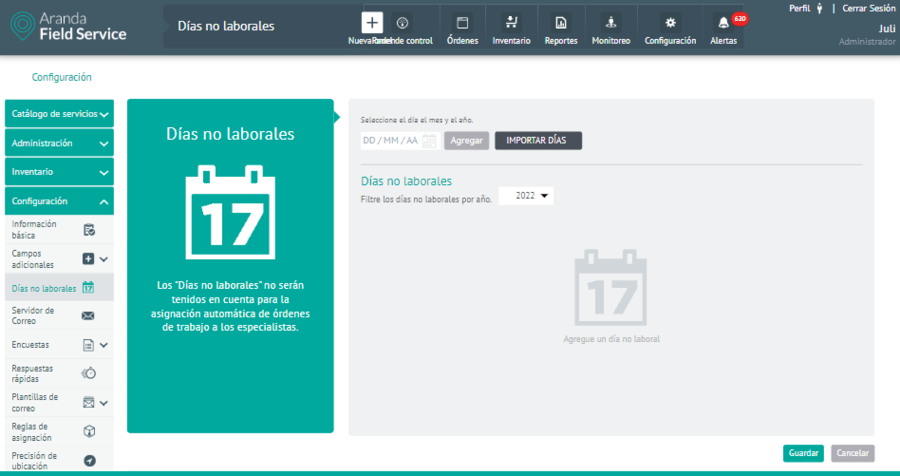
2. O sistema permite selecionar Dias não úteis de duas maneiras:
- Por mês
- Por ano
3. Selecione as datas no calendário, clique em “Adicionar” ou “Adicionar” na janela correspondente e verifique se os dias selecionados foram adicionados à lista.
4. Para excluir um Dia Folgável, selecione um registro na lista e clique no botão 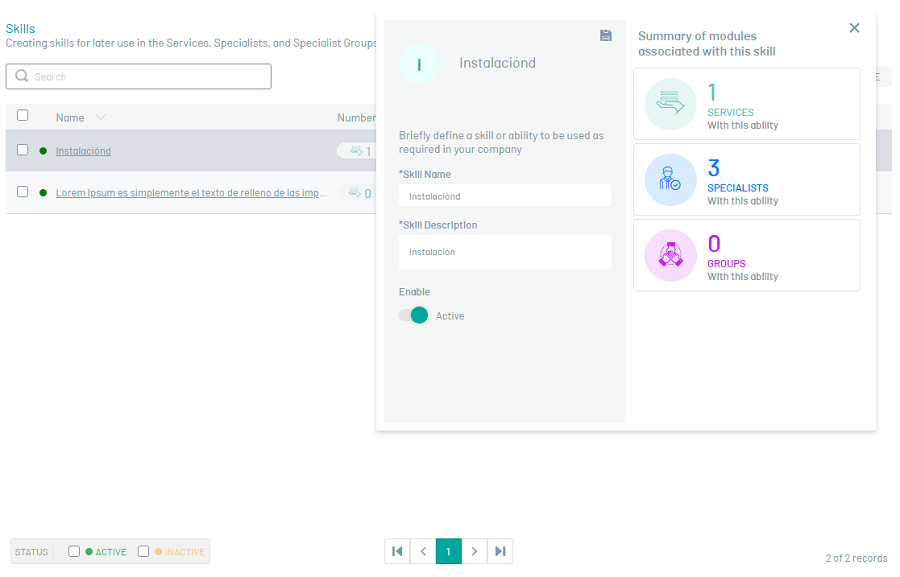 ou no botão “Limpar” para excluir as informações correspondentes.
ou no botão “Limpar” para excluir as informações correspondentes.
5. Quando terminar de configurar os dias não úteis, clique em Salvar na Exibição de detalhes do AFLS Configuration Console para confirmar as alterações.
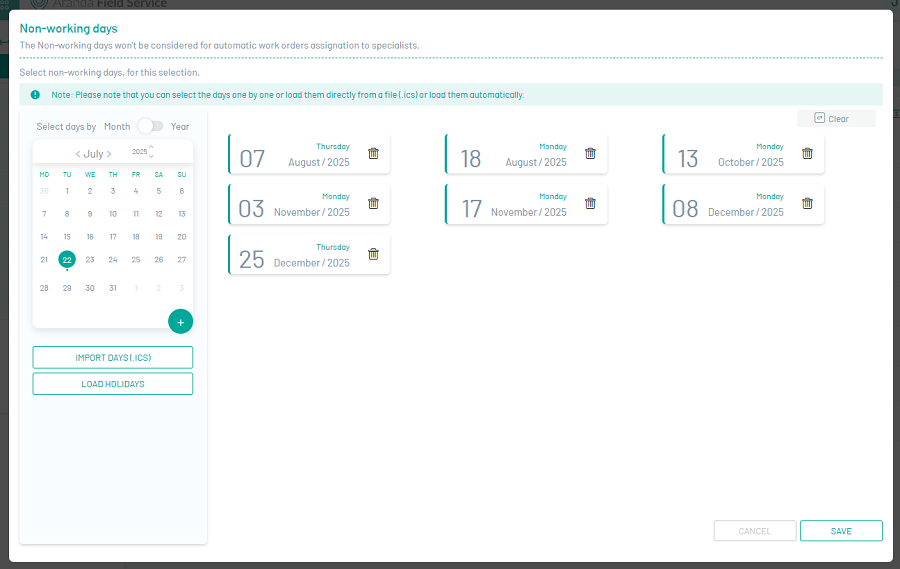
⚐ Nota: Se você precisar enviar um especialista para atender a uma ordem de serviço em um dia não útil, atribua o especialista manualmente à ordem de serviço. Verifique a disponibilidade do especista naquele dia e tenha as habilidades para realizar o serviço.
Dias de importação (. ICS)
6. Para importar em massa dias não úteis, clique em Dias de importação (. ICS) e anexe um arquivo com uma extensão .ics com as datas a serem registradas.
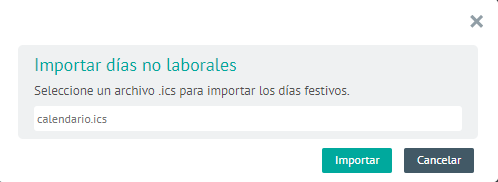
7. Uma vez importado, o sistema exibe os dias do arquivo .ics no arquivo Dias não úteis.
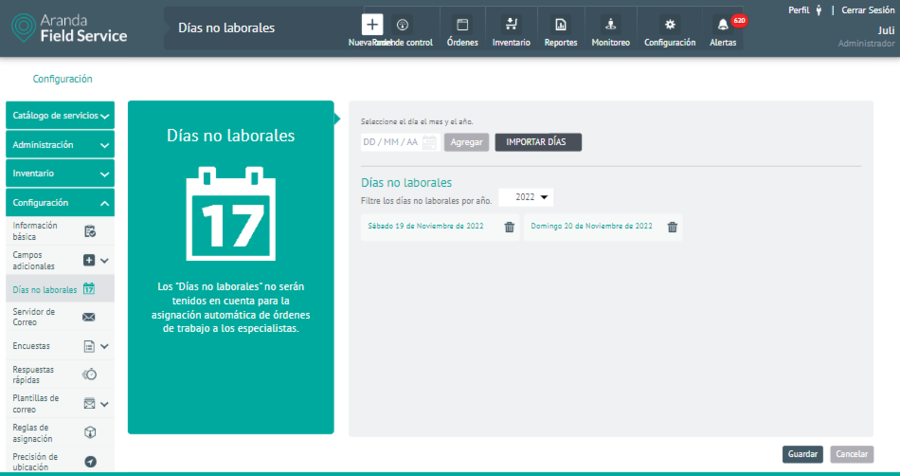
8. Quando terminar de configurar seus dias não úteis, clique em Salvar na Exibição de detalhes do AFLS Configuration Console para confirmar as alterações.
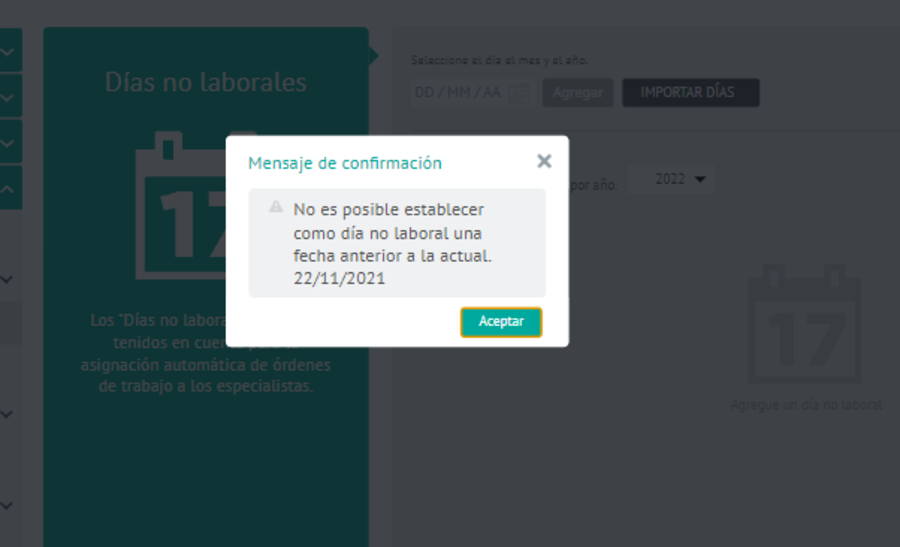
⚐ Nota: Se alguma data do arquivo estiver registrada como dia não útil, o sistema apresentará uma mensagem de aviso, indicando que a data a ser importada já foi adicionada. A validação também é realizada para que o usuário não adicione datas anteriores à atual.
Carregar feriados
9. Para importar em massa dias não úteis, clique em Carregar feriados, selecione país e ano, clique em Carregar para exibir os dias configurados para o país escolhido.
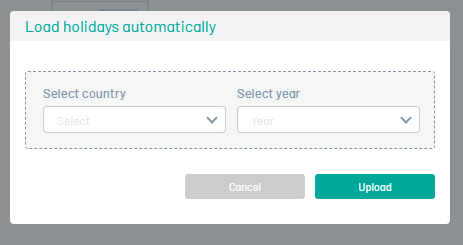
10. Quando terminar de configurar os dias não úteis, clique em Salvar na Exibição de detalhes do AFLS Configuration Console para confirmar as alterações.